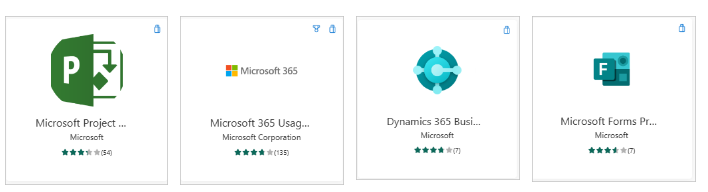Изучение различных элементов Power BI
Для создания решений Power BI существует несколько основных стандартных блоков. Эти элементы помогают не только представить данные, но и то, как они отображаются для пользователей, которые их используют. Это наборы данных, отчеты и панели мониторинга. Все элементы организованы в рабочие области и создаются в емкостях.
Рассмотрим каждый из этих элементов более подробно.
Производительность
Емкости — это основная концепция Power BI, представляющая собой набор ресурсов, используемых для размещения и доставки содержимого Power BI. Емкости могут быть общими или выделенными. Общая емкость используется всеми пользователями Майкрософт, а выделенная емкость предназначена только для одного клиента. Для выделенных емкостей требуется подписка. По умолчанию рабочие области создаются в общей емкости.
Рабочие области
Рабочие области — это контейнеры для панелей мониторинга, отчетов, наборов данных и потоков данных в Power BI. Есть два типа рабочих областей: Моя рабочая область и рабочие области.
Моя рабочая область — это личная рабочая область любого пользователя Power BI, предназначенная для работы с собственным содержимым. Только у вас есть доступ к своему разделу "Моя рабочая область". Из этой области можно предоставлять доступ к панелям мониторинга и отчетам другим пользователям. Если вы хотите совместно работать над панелями мониторинга и отчетами или создать приложение, вам нужно работать в рабочей области.
Рабочие области применяются для совместной работы с коллегами и совместного использования содержимого. Вы можете добавлять коллег в свои рабочие области и совместно с ними работать с панелями мониторинга, отчетами и наборами данных. За одним исключением все участники рабочей области должны иметь лицензии Power BI Pro.
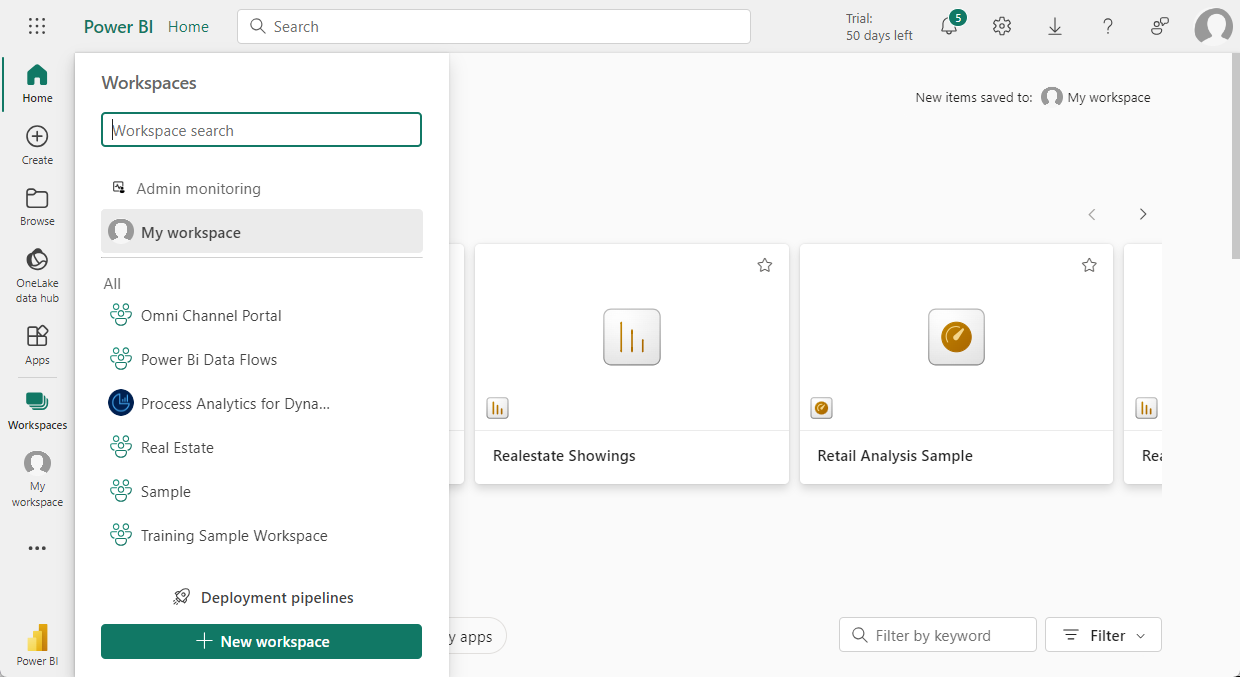
Именно в них вы создаете, публикуете и администрируете приложения для организации. Рабочие области считаются промежуточными областями и контейнерами для содержимого, из которых состоит приложение Power BI. Итак, что такое приложение? Приложение — это коллекция панелей мониторинга и отчетов, которые предоставляют пользователям Power BI ключевые метрики. Приложения являются интерактивными, но пользователи не могут изменять их. Пользователям приложений, коллегам, имеющим доступ к приложениям, не обязательно требуются лицензии Pro.
Семантические модели
Семантическая модель — это коллекция данных, к которым вы импортируете или к которым подключаетесь. Power BI позволяет подключаться и импортировать все виды семантических моделей и объединять их в одном месте. Семантические модели также могут получать данные из потоков данных.
Семантические модели связаны с рабочими областями, и одна семантическая модель может быть частью нескольких рабочих областей. При открытии рабочей области связанные семантические модели отображаются на вкладке семантических моделей . Каждая из перечисленных семантических моделей представляет коллекцию данных. Например, семантическая модель может содержать данные из книги Excel в OneDrive, локальной табличной семантической модели SSAS и (или) семантической модели Salesforce. Поддерживаются различные источники данных. Семантические модели, добавленные одним членом рабочей области, доступны другим участникам рабочей области с ролью администратора, участника или участник.
Общие семантические модели
Бизнес-аналитика подразумевает совместную работу. Важно создать стандартизированные семантические модели, которые могут быть "одним из источников истины". Обнаружение и повторное использование этих стандартизированных семантических моделей является ключевым фактором. Когда специалисты по моделирую данных в вашей организации создают оптимизированные семантические модели и совместно используют их, создатели отчетов могут начать с этих семантических моделей, чтобы создавать точные отчеты. Ваша организация может иметь согласованные данные для принятия решений, а также правильную культуру данных. Чтобы использовать эти общие семантические модели, просто выберите семантические модели Power BI при создании отчета Power BI.
Отчеты
Отчет Power BI — это одна или несколько страниц визуализаций, таких как графики, карты и другие элементы. Вы можете создавать отчеты в Power BI с нуля, импортировать их из общих панелей мониторинга или создавать их в Power BI при подключении к наборам данных. Например, при подключении к книге Excel, содержащий листы Power View, Power BI создает отчет, основанный на этих таблицах. При подключении к приложению SaaS Power BI импортирует готовый отчет.
Просматривать отчеты и взаимодействовать с ними можно в
Режим чтения. Когда пользователь открывает отчет, он отображается в режиме чтения.
Режим редактирования. Для пользователей, имеющих разрешения на изменение, представление редактирования используется для изменения различных элементов отчета и способа их представления.
При открытии рабочей области связанные отчеты отображаются на вкладке Отчеты . Каждый указанный отчет представляет одну или несколько страниц визуализаций, основанных только на одном из базовых наборов данных. Чтобы открыть отчет, выберите его.
При открытии приложения отображается панель мониторинга. Чтобы открыть базовый отчет, выберите плитку панели мониторинга (см. ниже), закрепленную из отчета. Имейте в виду, что не все плитки можно закрепить из отчетов, поэтому, возможно, потребуется щелкнуть несколько плиток, чтобы найти отчет.
По умолчанию отчет открывается в режиме чтения. Чтобы открыть отчет в режиме редактирования (при наличии необходимых разрешений), просто выберите Изменить отчет.
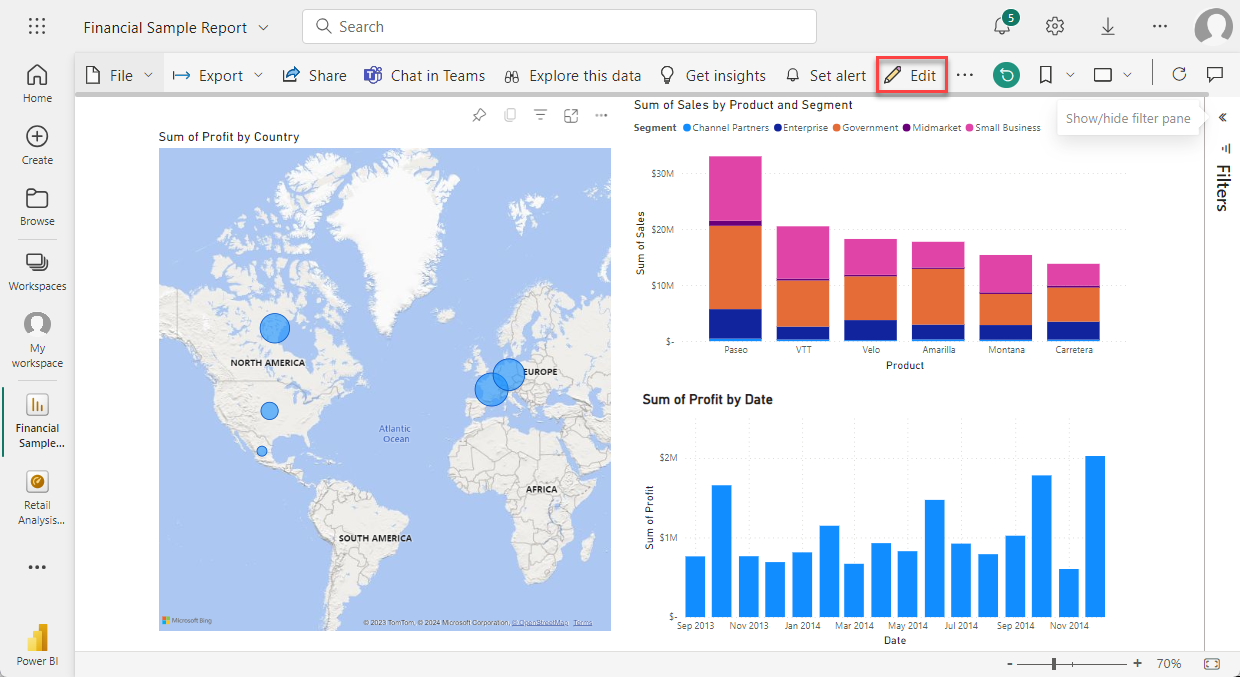
Панели мониторинга
Панель мониторинга — это один холст, содержащий ноль или несколько плиток и мини-приложений. На каждой плитке, закрепленной из отчета или компонента Вопросы и ответы, отображается одна визуализация, созданная на основе набора и закрепленная на панели мониторинга. Все страницы отчета можно закрепить на панели мониторинга в качестве отдельных плиток. Существует множество способов добавить плитки на панель мониторинга. Слишком многие из них можно будет охватить в этом обзорном разделе.
Зачем люди создают панели мониторинга? Вот лишь некоторые причины:
Чтобы просмотреть всю информацию, необходимую для принятия решений, одним взглядом.
Для отслеживания наиболее важных сведений о вашем бизнесе.
чтобы все коллеги обладали одинаковым пониманием ситуации, а также просматривали и использовали одни и те же сведения;
Мониторинг работоспособности бизнеса, продукта, подразделения или маркетинговой кампании и т. д.
Создание персонализированного представления более крупной панели мониторинга и отображение всех важных для них метрик.
При открытии рабочей области связанные панели мониторинга отображаются на вкладке Панели мониторинга. Чтобы открыть панель мониторинга, выберите ее. При открытии приложения отобразится панель мониторинга. Если у вас есть панель мониторинга, у вас также есть доступ к редактированию базовых наборов данных и отчетов. Если вы предоставили общий доступ к панели мониторинга, вы сможете взаимодействовать с ней и любыми базовыми отчетами, но не сможете сохранить изменения.
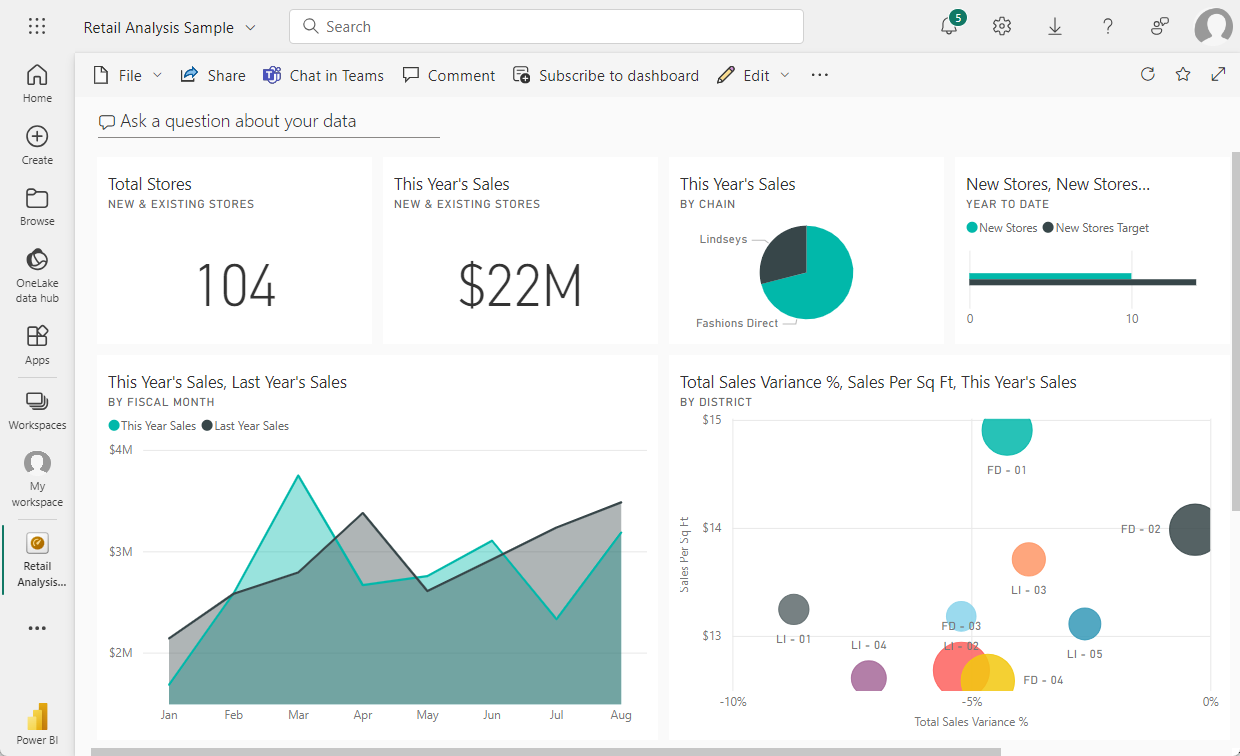
Приложения-шаблоны
Приложения-шаблоны Power BI позволяют партнерам Power BI создавать приложения Power BI без написания кода и развертывать их для любого клиента Power BI. Партнеры Power BI создают готовый набор содержимого для клиентов и самостоятельно публикуют его.
Они могут разрабатывать приложения-шаблоны, позволяющие клиентам подключаться с использованием собственных учетных записей. Являясь специалистами в предметной области, клиенты могут представлять данные в виде, наиболее удобном для корпоративных пользователей.